

Sapevi che puoi archiviare foto e visualizzarle sul tuo Apple Watch? Questa è una funzione che può essere utile se desideri un rapido accesso al tuo album preferito o se ti piace imposta le foto come quadranti personalizzati. Per fortuna, questo può essere fatto in pochi secondi.
Apple Watch offre la possibilità di archiviare le foto utilizzando lo spazio di archiviazione fisico integrato. Queste foto possono essere visualizzate anche se l’orologio non è connesso attivamente all’iPhone associato. Ovviamente, visualizzare le foto su uno schermo così piccolo potrebbe non essere l’ideale, ma ad alcuni utenti piace personalizzare i quadranti dell’orologio con le loro foto preferite, o forse desideri semplicemente avere sempre delle foto su di te anche se vengono visualizzate su uno schermo di dimensioni più piccole. Anche se non puoi trasferire tutte le foto dal tuo iPhone ad Apple Watch, puoi sincronizzare tutte le foto da un singolo album.
Come aggiungere e sincronizzare album di foto su Apple Watch
Utilizzeremo l’app Watch preinstallata sul tuo iPhone per sincronizzare le foto sul tuo Apple Watch. Segui semplicemente i passaggi seguenti per iniziare.
Avvia l’app Watch dalla schermata principale del tuo iPhone.
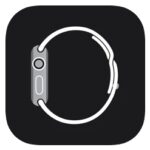
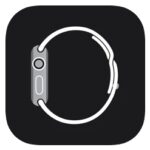 Verrai indirizzato alla sezione My Watch. Qui, scorri verso il basso e tocca l’app Foto per continuare.
Verrai indirizzato alla sezione My Watch. Qui, scorri verso il basso e tocca l’app Foto per continuare.
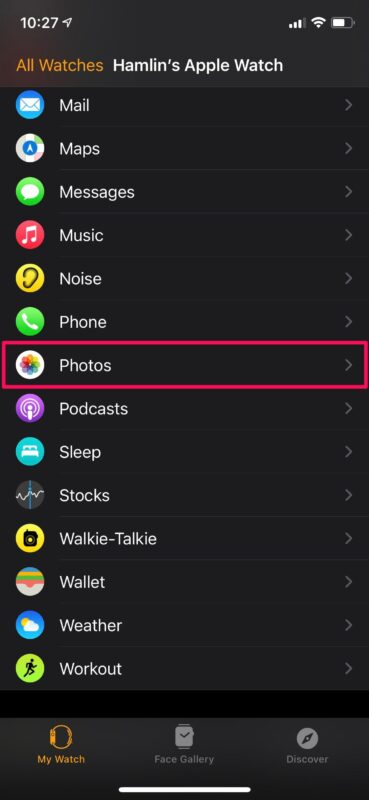
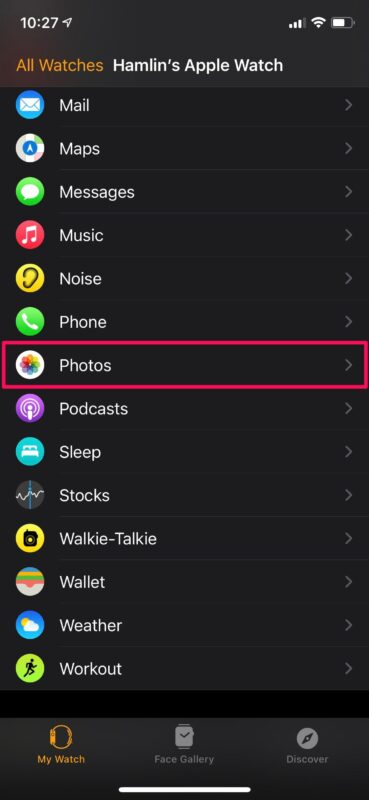 Ora potrai accedere alle opzioni di sincronizzazione delle foto. Tocca”Album fotografico selezionato”per procedere ulteriormente.
Ora potrai accedere alle opzioni di sincronizzazione delle foto. Tocca”Album fotografico selezionato”per procedere ulteriormente.
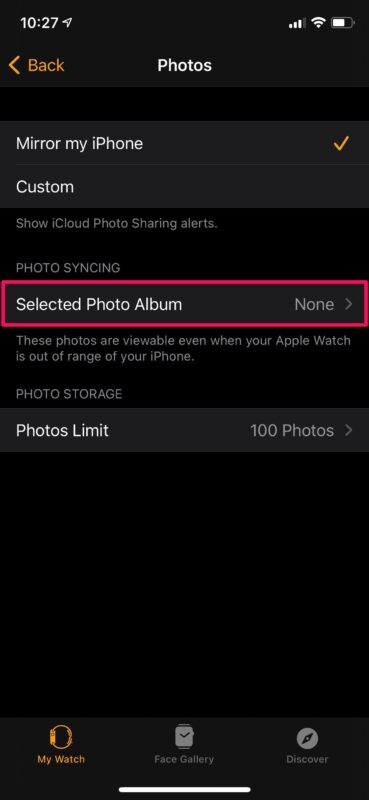
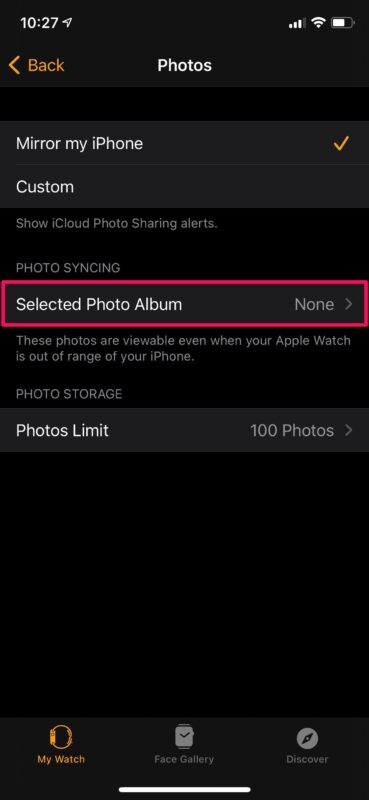 Quindi, seleziona l’album fotografico che desideri archiviare sul tuo Apple Watch e sei a posto.
Quindi, seleziona l’album fotografico che desideri archiviare sul tuo Apple Watch e sei a posto.
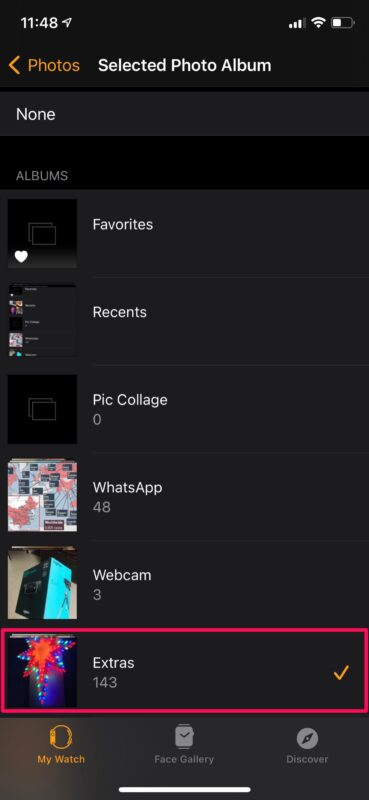
Ecco fatto. Sei riuscito ad aggiungere con successo le foto archiviate in un album specifico sul tuo Apple Watch.
Ora, se apri l’app Foto sul tuo Apple Watch, verranno visualizzate tutte le foto archiviate in quel particolare album sincronizzato immediatamente sul tuo indossabile. Puoi scorrerli per visualizzarli o persino usarne uno per creare una personalizzazione quadrante della foto.
Purtroppo, non puoi sincronizzare le foto individualmente sul tuo Apple Watch. Pertanto, prima di procedere con questi passaggi, devi prima aggiungi le foto che desideri trasferire in un album specifico sul tuo iPhone.
Per impostazione predefinita, l’album Preferiti è selezionato come album sincronizzato per il tuo Apple Watch. Ciò significa che tutte le foto che hai aggiunto ai preferiti nell’app Foto di iOS verranno aggiunte automaticamente al tuo Apple Watch. Puoi modificare l’album sincronizzato su”Nessuno”se desideri rimuovere tutte le foto archiviate sull’orologio.
È importante notare che esiste un limite al numero di foto che puoi archiviare sull’Apple Watch. Se sincronizzi un album fotografico che contiene più foto del limite impostato per lo spazio di archiviazione di Apple Watch, alcune foto verranno omesse. Questo limite di foto può essere aumentato se necessario, ma indipendentemente da cosa Modello di Apple Watch che possiedi, puoi archiviare solo un numero limitato di foto.
Ci auguriamo che tu sia riuscito a imparare come sincronizzare le foto dell’iPhone con il tuo Apple Watch. Quante foto hai memorizzato finora? Qual è la tua opinione su questa pratica funzionalità? Facci sapere pensieri e opinioni preziosi nella sezione commenti in basso.
